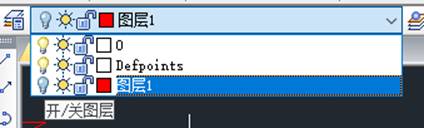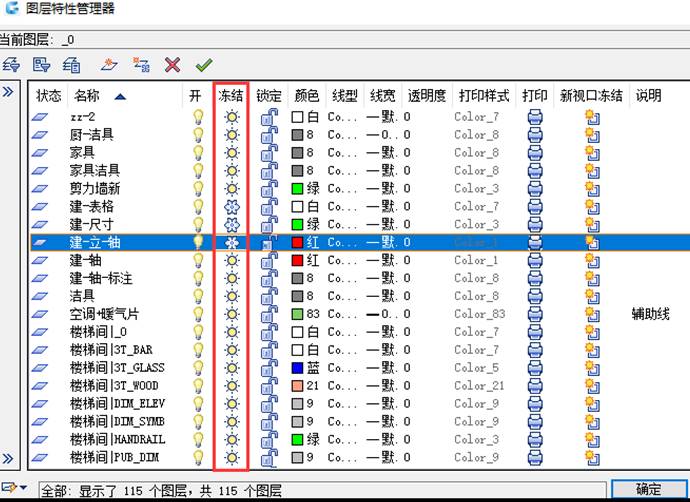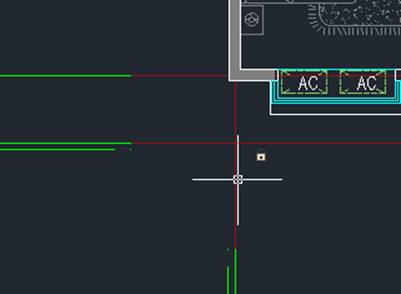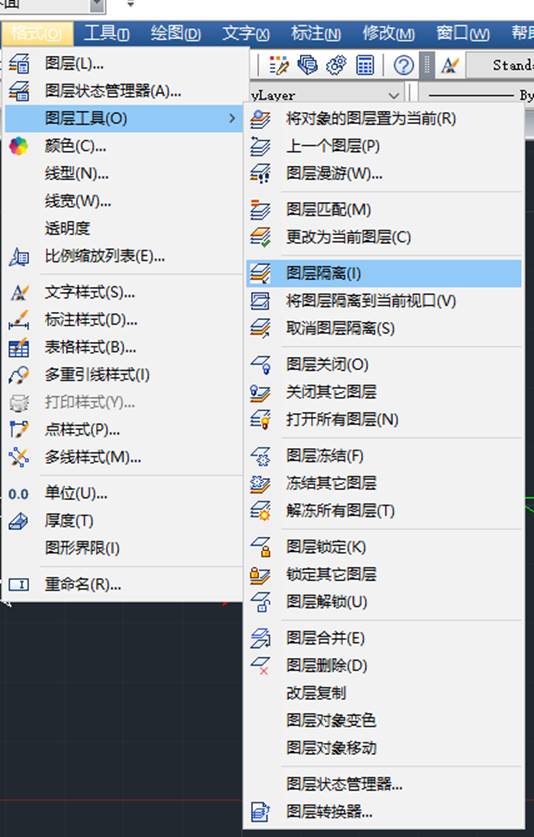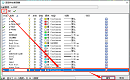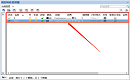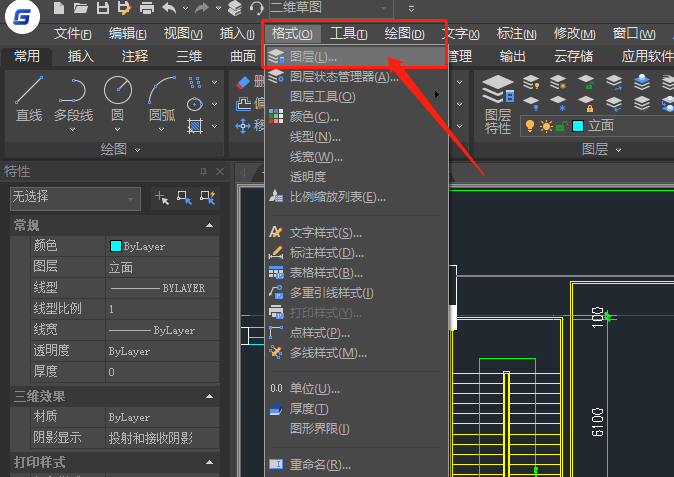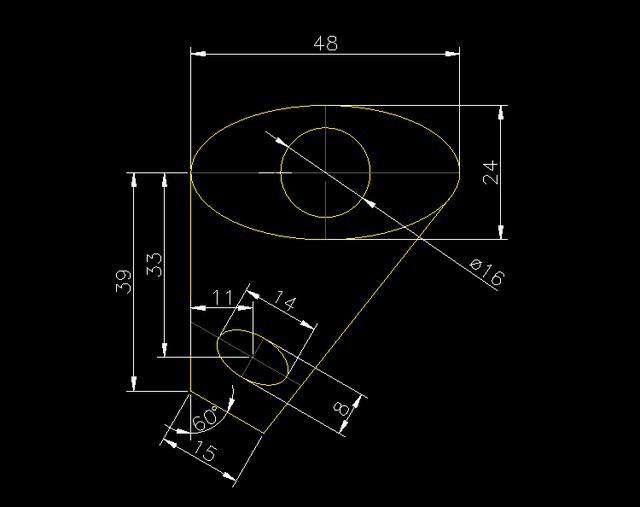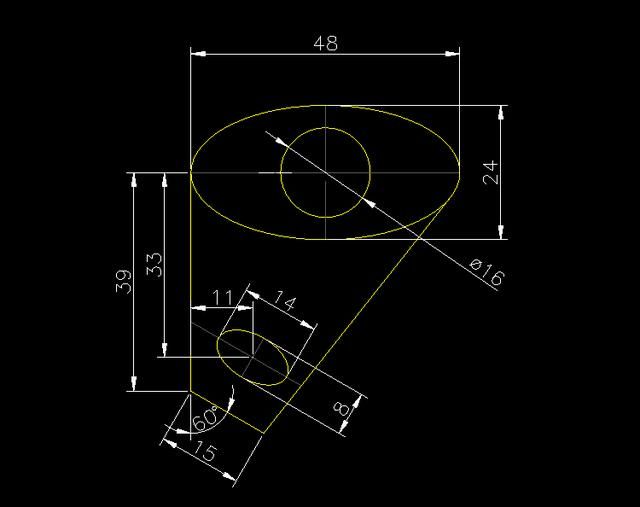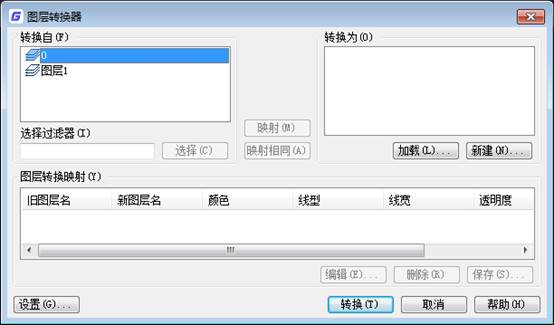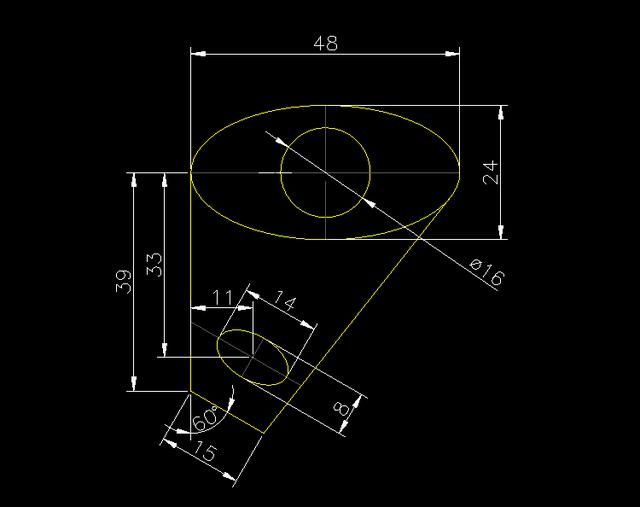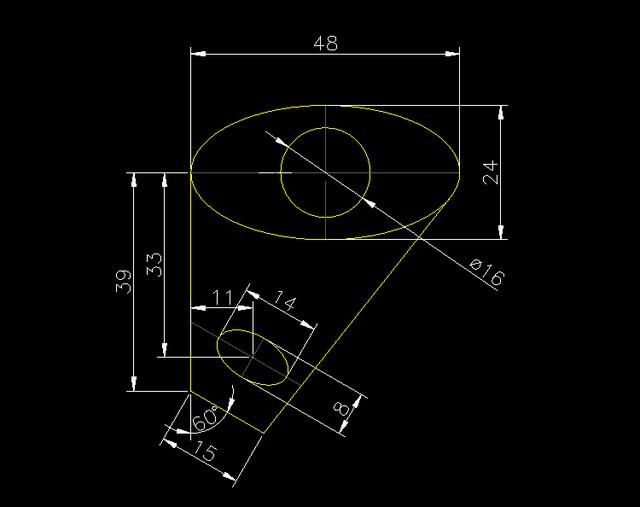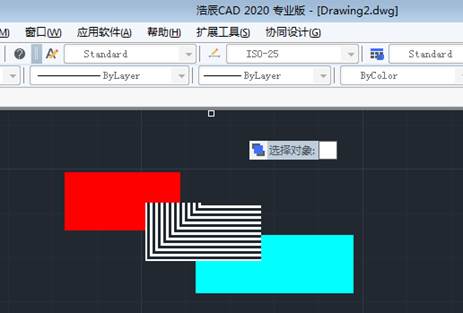CAD图层的管理都在CAD图层特性管理器中,在这里面,无论是创建图层、设置图层特性还是冻结和关闭图层都可以实现。所以今天小编就带领大家来看看这个图层管理器中的各项功能到底是什么以及该如何使用。
CAD图层特性管理器:
设置当前层
置为当前图层是将选定的图层设置为当前图层,我们平时创作的对象将自动落在当前层中。当前层是不能删除的,除非改变当前层。设置的方法有双击图层,右键等。
打开/关闭图层
系统默认的图层都是处于打开状态的。而若选择某图层将其关闭, 则该图层中所有的图形都不可见, 且不能被编辑和打印。通过图层特性管理器中点击灯泡按钮,以及在图层面板中点击灯泡按钮均可控制图层的开关状态。
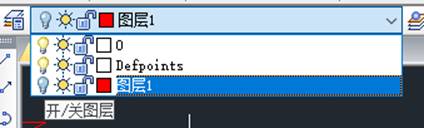
冻结/解冻图层
冻结图层有利于减少系统重生成图形的时间, 在冻结图层中的图形文件不显示于绘图区中。在"图层特性管理器"中,选择所需的图层, 单击“冻结”按钮守, 即可完成图层的冻结,如图所示。反之, 则为解冻操作。
当然,使用"图层"面板,同样也可以进行相关操作。
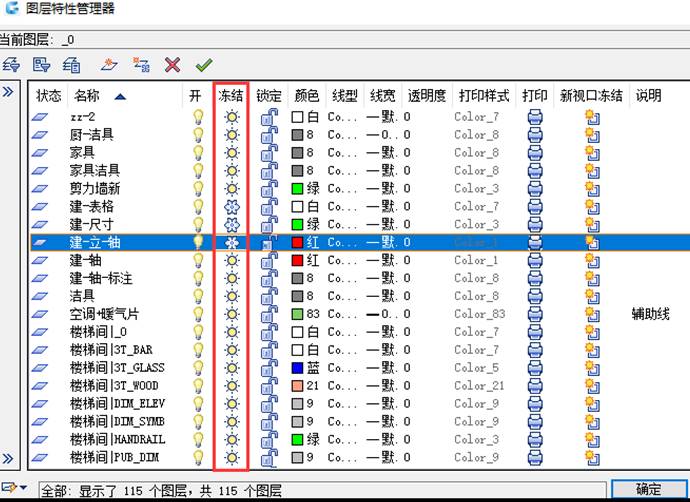
锁定/解锁图层
当某图层被锁定后,则该图层上所有的图形将无法进行修改或编辑,这样一来,可以降低意外修改对象的可能性。用户可在"图层特性管理器"中选中所需图层,单击"锁定/解锁"按钮即可将其锁定。皮之,则为解锁操作。当光标移至被锁定的图形上时, 光标右下角会显示锁定符号。如图所示。
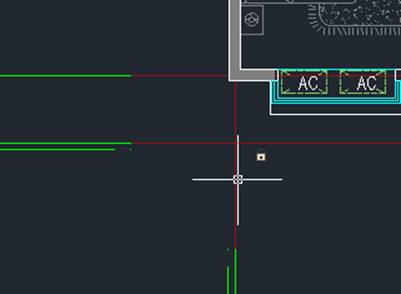
删除图层
若想删除多余的图层,在图层特性管理器中可以删除。删除选定图层时,只能删除未被参照的图层。而被参照的图层不能被删除,其中包括图层0、包含对象的图层、当前图层以及依赖外部参照的图层、还有一些局部打开图形中的图层也被视为已参照不能删除。
如果参照图层过多,造成图层管理混乱,可以将参照拆离,这样参照图层将自动消失。
隔离图层
图层隔离与图层打开关闭、冻结图层在用法上相似,但图层隔离只能将选中的图层进编辑操作, 而其他未被隔离的图层被关闭,无法进行编辑。
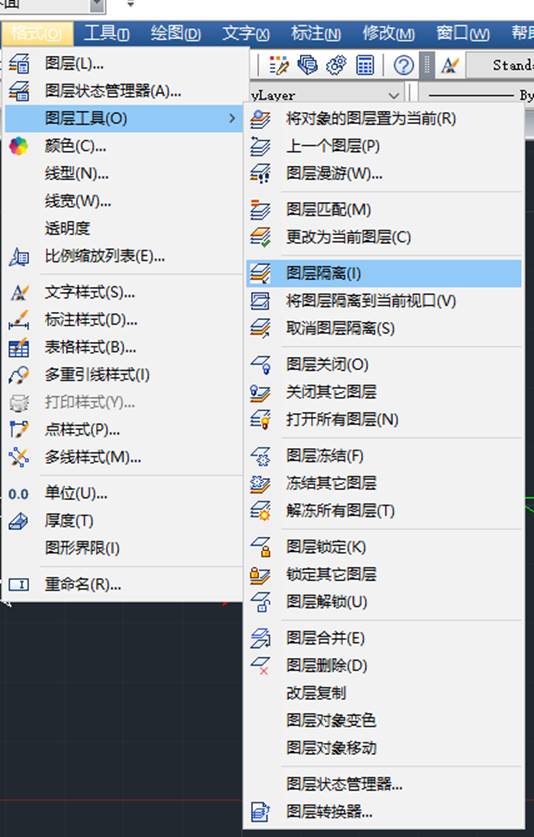
关于CAD图层的很多设置在CAD图层特性管理器中我们都可以看到,基本上如果想设置和编辑图层,只要打开图层特性管理器,很多操作都可以在里面实现。